
Современные Smart-телевизоры поддерживают передачу данных и синхронизацию с Android-устройствами. Выполнить подключение можно как с помощью USB или HDMI кабеля, так и через Wi-Fi. В некоторых случаях соединения не происходит – проблема возникает из-за неправильных настроек смартфона или ТВ. Ниже описаны все способы подключения и решения неполадок, если телевизор не видит телефон через USB.
- Просмотр медиа-файлов, фото или видео на большом экране.
- Синхронизация телефона с TV для передачи информации.
- Загрузка файлов обновления прошивки ТВ со смартфона.
Что необходимо для соединения

Всего понадобятся три вещи: сам TV, Android-девайс и Micro USB (USB Type-C) кабель для подключения, иногда может потребоваться MHL адаптер. Необходимые для успешной синхронизации драйвера смартфон, как правило, загружает самостоятельно, но в некоторых случаях потребуется ручная установка.
Как подключить Андроид c MTP в режиме USB накопителя к телевизору или магнитоле
Подключаем через USB-интерфейс
- Перейдите в настройки телефона, откройте вкладку «Параметры для разработчиков». Включите режим отладки по USB.
- Если раздел для разработчиков недоступен – откройте данные «Об устройстве» и нажимайте на пункт «Версия ядра» в течение 3-5 секунд. Появится уведомление, что параметры разработчика теперь доступны.
- Выполните соединение гаджета с TV, используя Micro-USB кабель. Андроид укажет уведомлением, что начался процесс зарядки аккумулятора.
- На пульте от TV нажмите на кнопку «Source» или «Источник сигнала». Выберите Android-устройство.
- Установка драйверов и необходимого ПО обычно занимает не больше минуты. После завершения процесса переходите к работе с гаджетом.
Важно! Если драйвера не устанавливаются автоматически, выполните их загрузку с официального сайта производителя и вручную передайте на ТВ через флешку или Micro SD карту памяти. Более подробную информацию ищите в инструкции.

Подключение с использованием HDMI
Некоторые старые модели планшетов оборудованы Mini-HDMI разъемом, но в большинстве случаев на смартфоны этот интерфейс не устанавливают. Соединение современных гаджетов возможно с помощью Micro-USB – HDMI переходника, называется он mhl адаптер. Такой способ позволяет не только просматривать видео высокого качества (Full HD) на TV, но и полноценно передавать файлы между мобильным девайсом и телевизором.
- Соедините устройство с TV, используя HDMI кабель. В большинстве случаев никаких дополнительных настроек производить не придется.
- На пульте нажмите кнопку «Source» и выберите источник «HDMI». Синхронизация обычно занимает несколько секунд.

Используем Wi-Fi
Синхронизация через Wi-Fi мало чем отличается от передачи мультимедийных файлов по Bluetooth.
- Откройте настройки гаджета и перейдите на вкладку Wi-Fi. Тапните на переключатель беспроводной сети.
- Нажмите на троеточие в правом верхнем углу экрана, затем – «Дополнительные параметры».
- Перейдите во вкладку «Wi-Fi Direct». Эта функция используется для прямого сопряжения Андроид с другими девайсами.
- Откройте меню Smart-TV нажатием соответствующей кнопки. Перейдите в раздел «Сеть».
Важно! На разных моделях ТВ раздел может иметь схожие, но не одинаковые названия.
- Найдите пункт «Wi-Fi Direct» и включите его. Начнется сканирование, обычно занимающее не более 5-10 секунд. Появится список устройств, доступных для сопряжения. Выберите ваш телефон и нажмите «Подключить». Гаджет будет синхронизирован.

VGA разъем для передачи видео
Старые модели ТВ не оборудованы HDMI и USB разъемами. Для сопряжения Андроид-планшета или телефона используйте переходник.
- Подсоедините Micro-USB кабель устройства к VGA переходнику. Другой конец вставьте в разъем на мобильном девайсе.
- На пульте нажмите «Source», затем выберите в качестве источника «VGA».
- Сопряжение занимает несколько секунд. После завершения операции используйте гаджет для трансляции видео или фото на экран TV.
Эта технология стремительно устаревает, поэтому сейчас сложно найти подобные переходники.
Программа Screen Mirroring
Смартфоны и телевизоры Samsung поддерживают фирменное приложение Screen Mirroring, позволяющее дублировать экран мобильного гаджета на телевизоре.
Важно! Функция работает только на телефонах и ТВ от Самсунг.
- Перейдите в настройки девайса. Нажмите на вкладку «Видимость планшета/смартфона».
- Включите функцию нажатием на соответствующую кнопку.
- Откройте шторку уведомлений на Самсунг. Тапните на иконку приложения для дублирования экрана «Smart View».
- На пульте от ТВ нажмите на «Menu», затем – «Screen Mirroring».
- На экране телефона через несколько секунд появится название вашего ТВ. Тапните по нему для сопряжения. Процесс, как правило, не занимает дольше 10 секунд.

Теперь экран устройства будет дублироваться на большом мониторе. Функцию можно использовать для отображения файлов, открытие которых напрямую телевизор не поддерживает.
Если ТВ не видит устройство
Можно выделить несколько основных причин, из-за которых телефон не распознается ТВ.
- Использование режима MTP (Media Transfer Protocol) при соединении. В таком случае поменяйте режим на PTP или «USB-устройство».
- Телевизор не поддерживает желаемый формат файла. Некоторые модели не открывают MP4 видео, другие плохо работают с AVI. Узнайте, какие форматы не поддерживает ваш ТВ и конвертируйте видео-файл в один из доступных.
- Кабель, использующийся для сопряжения, поврежден. Проблема решается покупкой нового HDMI или USB шнура.
- При беспроводном соединении убедитесь, что устройства подключены к одной точке доступа (SSID).
Задайте вопрос виртуальному эксперту
Если у вас остались вопросы, задайте их виртуальному эксперту, бот поможет найти неисправность и подскажет что делать. Поговорите с ним о жизни или просто поболтайте, будет интересно и познавательно!
Введите вопрос в поле и нажмите Enter или Отправить.

Заключение
Синхронизация мобильного гаджета с ТВ возможна с использованием USB кабеля, MHL адаптера, HDMI или VGA интерфейсов, а также беспроводных методов – WiFi Direct и Screen Mirroring. Телевизоры LG и Самсунг поддерживают фирменные утилиты для передачи файлов и видео, а старые модели подключаются только VGA шнурами. Если TV не видит устройство – убедитесь, что кабель не поврежден, отладка включена, а для передачи используется режим PTP.
Источник: a-apple.ru
Почему телевизор не видит телефон через USB

Разберемся, почему телевизор раньше распознавал смартфон через USB, но в какой-то момент система ТВ перестала это делать, то нужно сделать?
Варианты подключения телефона к телевизору через USB
Для того чтобы пользователь смог провести процедуру подсоединения мобильного устройства к телевизору, ему потребуются:
- телефон, который работает на операционной системе Android, IOS, Windows Phone или Chrome OS;
- USB-кабель, обычно он идет в комплекте со смартфоном;
- телевизионный передатчик с требуемым разъемом, который подойдет для USB-шнура.
В том случае, если кабель был утерян или его просто не было в составе комплекта, можно приобрести его в любом магазине сотовой связи и мобильных аксессуаров. Необходимо взять с собой телефон, чтобы проверить подключение USB-кабеля. Стоимость данного аксессуара для мобильных устройств начинается от 150 рублей и зависит от длины шнура.
Подсоединить мобильное устройство к телевизору с помощью USB можно следующими вариантами:
- использование телефона в качестве дополнительного электронного носителя, это дает возможность передавать информацию, переименовывать и открывать поддерживаемые файлы;
- подключение мобильного устройства как медиа-приставку, при этом пользователь сможет воспроизводить аудиофайлы, видеозаписи и просматривать фотографии;
- присоединение смартфона для беспроводных интерфейсов, имеется в виду использование удаленной, локальной сети.
Кроме того, пользователь может подключить свой телефон к телевизору просто для зарядки мобильного устройства.

Как подключить через USB — инструкция
Перед началом работы нужно подготовить USB-кабель, телефон и узнать, есть ли у телевизора подходящий разъем. Данный разъем широко распространен, поэтому он, скорее всего, будет располагаться на боковой или задней панели.
Теперь можно подробнее рассмотреть процесс подключения телефона к телевизору. Для этого нужно выполнить следующие шаги:
- к необходимому порту на телевизионном передатчике подключается провод USB;
- ТВ активируется, нужно подождать, пока загрузится его интерфейс;
- после этого ко второму концу кабеля подключается мобильное устройство, необходимо подождать звукового сигнала от смартфона, это свидетельствует об успешном подключении провода;
- гаджет выведет на экран уведомление о подключении, либо перенаправит пользователя в настройки телефона, при этом абонент увидит запрос о подключении и строку выбора параметров;
- необходимо выбрать пункт «Режим работы в качестве накопителя», это позволит передавать данные с телефона на ТВ;
- с помощью дистанционного пульта нужно перейти на ТВ в настройки и выбрать функцию «USB адаптер», после этого телефон будет восприниматься телевизором как носитель информации.
На экране телевизора будут отображены данные с телефона. Количество отображаемых папок и файлов будет зависеть от модели устройства. Последующие действия выполняются с помощью дистанционного пульта. Именно им можно выбирать файлы, перемещать и воспроизводить их.
Подсоединение гаджета к ТВ по кабелю USB включает в себя несколько нюансов. Они следующие:
- так как устройство воспринимается лишь в качестве носителя информации, картинка с телефона дублироваться не будет;
- прослушивание музыки можно усилить с помощью колонок, которые также можно подключить к телевизору;
- на ТВ можно демонстрировать данные с телефона в увеличенном размере, например снимки или презентацию;
- подключенный к телевизору смартфон автоматически заряжается.
Некоторые файловые системы не поддерживаются операционными системами ТВ. К примеру, видеозапись в формате avi нельзя будет воспроизвести на большей части устройств. Кроме того, не все телевизоры могут распознать гаджет как накопитель. В этом случае пользователь сможет только смотреть фотографии.
Подключение смартфона к телевизионному передатчику с помощью USB-провода является классическим вариантом. Пользователю нет необходимости думать о сторонних программах для сопряжения с ТВ. Все действия выполняются с помощью кабеля и дистанционного пульта. Кроме того, кабель всегда можно брать с собой и подсоединять к любому ТВ.
Кабельное соединение имеет несколько преимуществ. Например, время отклика равняется нескольким секундам, заряд аккумулятора не тратится, а напротив, восполняется. Кроме того подключение с помощью USB-шнур не требует подсоединения к интернету.
Однако есть и некоторые недостатки. Некоторые файловые системы не поддерживаются телевизорами, и на экране телевизора не дублируется то, что происходит на смартфоне. То есть нельзя, например, играть в игру и просматривать процесс на телевизоре в увеличенном размере.
Преимущества и недостатки могут стать конечным фактором, с помощью которого пользователь решит, нужно ли ему воспользоваться способом с USB-кабелем или применить другой вариант подключения.
Изменение режима связи при помощи программ
Подсоединить мобильное устройство к ТВ передатчику по USB можно с помощью специального софта. Данный способ можно использовать, если смартфон не показывает варианты соединения и необходимы сторонние программы. Чтобы процесс был завершен правильно, нужно следовать следующей инструкции:
- устанавливается программа USB Mass Storage или UMS, программа поддерживается только на Android;
- после этого разрешить приложению права суперпользователя или права root;
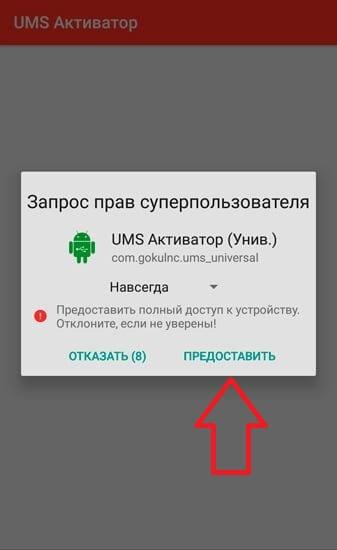
- запускается программа UMS, подтверждаются присвоенное разрешение root-прав;
- необходимо подождать около 15 секунд, после этого появится основное меню софта, значит, смартфон поддерживает активацию root;
- потребуется включить режим телефона в качестве накопителя, для этого нажимается кнопка «Включить USB MASS STORAGE»;
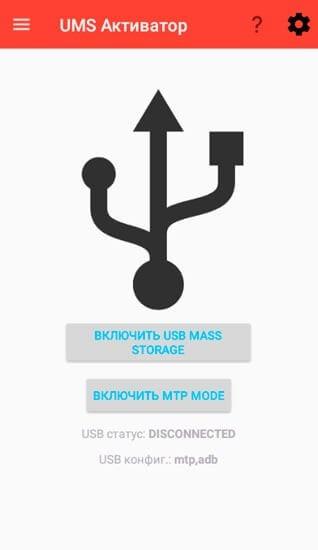
- мобильное устройство заново подсоединяется к телевизору, проверяется работоспособность.
Права суперпользователя могут стать причиной сбоя в операционной системе мобильного устройства. Исправить это можно будет только перепрошив систему телефона. Сделать это можно самостоятельно или в мобильном сервисе.
Необходимо сказать о том, как включить режим суперпользователя. Требуется выполнить следующий алгоритм действий:
- пользователь должен перейти в настройки и кликнуть на пункт «О телефоне» или «Об устройстве», зависит от модели;
- нужно нажать на сточку «Номер сборки» 10 раз, после чего на экране появится уведомление, что система включила режим суперпользователя.
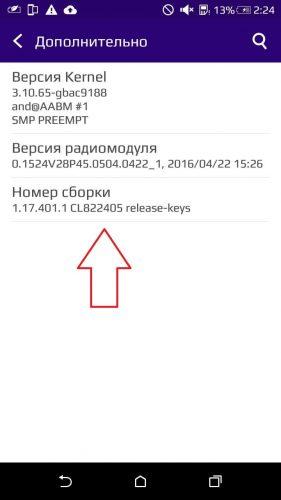
После выполненных действий можно давать приложениям права root, что поможет при использовании сторонних программ, которые используются, чтобы корректно подключить смартфон к телевизору.
Почему телевизор не видит телефон через USB
Некоторые пользователи могут столкнуться с тем, что телевизионный передатчик в списке устройств не распознает мобильное устройство. Причин этого может быть несколько.
Одна из основных причин — несовместимость формата передачи информации между оборудованием. В этом случае рекомендуется приобрести в любом магазине техники переходник. Он должен подходить к той модели гаджета, которая подключается к телевизору.
Если же телевизор раньше распознавал смартфон через USB, но в какой-то момент система ТВ перестала это делать, то нужно сделать следующее:
- проверить на целостность провод, он может быть поврежден, тогда передача сигнала будет прерываться либо просто не восприниматься ТВ;
- проверить разъемы подключения, возможно в них попала пыль или грязь, это может привести к проблемам и поломке, подключаемые устройства перестанут восприниматься.
Распознав причину поломки, можно легко решить ее. Меньше всего будет затрачено времени и средств, если повредился кабель. Можно просто приобрести новый. Если же повреждены разъемы и контакты телевизора или смартфона, придется нести технику в ремонтный салон. Конечно, это будет более затратным.
Как решить проблему
Есть случаи, когда подключить мобильник к телевизору через USB не получается. С такой проблемой может столкнуться любой пользователь, поэтому знать, как выйти из такой ситуации и решить проблему. В представленной таблице приведены причины поломки и методы их устранения.
| Проблема | Решение |
| Устройства подключены к разным точкам доступа | Правильно установить соединение, выбрать для оборудования одну точку доступа |
| Поврежденный кабель | Внимательно осмотреть шнур, при выявлении разрывов, трещин или других повреждений, поменять провод на новый кабель и повторить подключение |
| Неверный режим работы смартфона | Если телефон подключился как Media Transfer Protocol или MTP, нужно заменить режим на PTP или «USB-устройство» |
| ТВ передатчик не поддерживает формат файлов | Установить на смартфон программу-конвертер файлов. Проверить, какие форматы поддерживает ТВ, и установить на файлы форматы. Еще раз запустить документ на телевизоре |
| На телевизоре сломаны разъемы | Проверить состояние разъемов на телевизоре. Если были замечены повреждения, потребуется отнести технику в сервисный центр |
Некоторые проблемы могут совмещаться. Например, могут быть повреждены и шнур USB и разъемы оборудования. В этом случае придется заменять кабель и нести телевизор в ремонтный центр.
Чтобы таких проблем не возникало, рекомендуется бережно относиться к оборудованию, постоянно проверять разъемы и шнур на исправность, а также не допускать загрязнение слотов для подключения кабеля.
Источник: tarifkin.ru
Почему телевизор не видит телефон через USB


Варианты подключения смартфона к ТВ с помощью УЗБ порта, преимущества и недостатки метода. Почему случается так, что телевизор не видит телефон через USB разъем.
- Варианты подключения телефона к телевизору через USB
- Как подключить через USB – инструкция
- Изменение режима связи при помощи программ
- Почему телевизор не видит телефон через USB
- Как решить проблему
Варианты подключения телефона к телевизору через USB
Если было приобретено современное ТВ-устройство, то сзади либо сбоку корпуса телевизора можно увидеть множество различных разъемов, среди них непременно находится и USB-вход. То есть, сюда можно подсоединять другое оборудование.
Но существуют определенные особенности, о которых требуется не забывать. Просто не все ТВ-устройства могут распознавать смартфон в качестве внешнего накопителя флешки, это обозначает, что если нужно просматривать кинофильм, который скачан на телефон, выполнить это не получится.
При этом такой вариант нельзя будет использовать, даже если устанавливать на устройстве в другие возможные режимы. Но иногда бывает также с точностью до наоборот — необходимо проверить все функции.
Что потребуется для подключения через порт УЗБ:
- телевизионное устройство с поддержкой этой функции;

- непосредственно телефон;

- микро-USB провод.

Как подключить через USB – инструкция
Этот способ подключения значительно отличается от соединения с помощью Вай-Фай либо HDMI. Телевизор не может играть роль дополнительного монитора. Подсоединенный телефон будет просто внешним накопителем.

Соединить смартфон с телевизором с помощью USB разъема совершенно не сложно. Кабель находится в комплекте с телефоном, так как это один из комплектующих шнуров для подзарядки. Самое важное, чтобы подключенный смартфон и телевизор являлись совместимыми. В основном вопросов с соединением не появляется.
Основные этапы соединения смартфона с телевизором через USB:
- установите провод в необходимый выход, он расположен сзади либо сбоку панели телевизора;

- другой конец провода вставьте в гнездо смартфона;

- включите телевизор и ожидайте завершения загрузки.
На дисплее телефона появится сообщение о новом соединении с устройством, необходимо указать соответствующие настройки в параметрах: «Использовать как внешний накопитель». По большому счету все выполняется так же, как и во время подключения телефона с ПК.
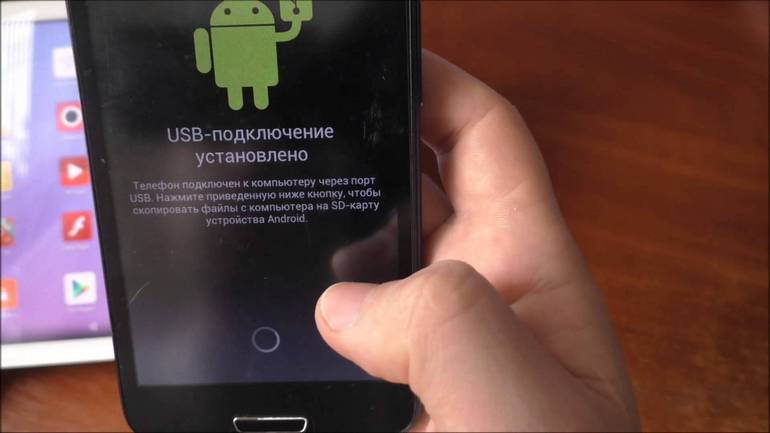
Потребуется пульт Д/У телевизора, на нем необходимо открыть перечень источников сигнала. Найдите «USB». Дальше телевизор будет определять телефон как простую флешку. На дисплее можно будет увидеть соответствующий интерфейс. Работа происходит, как и с проводником на ПК.
Благодаря пульту можно переключать файлы и просматривать разное видео.

Дублирование видеозаписей со смартфона возможно лишь благодаря дополнительному программному обеспечению – Screen Mirroring.
- зайдите в настройки устройства;
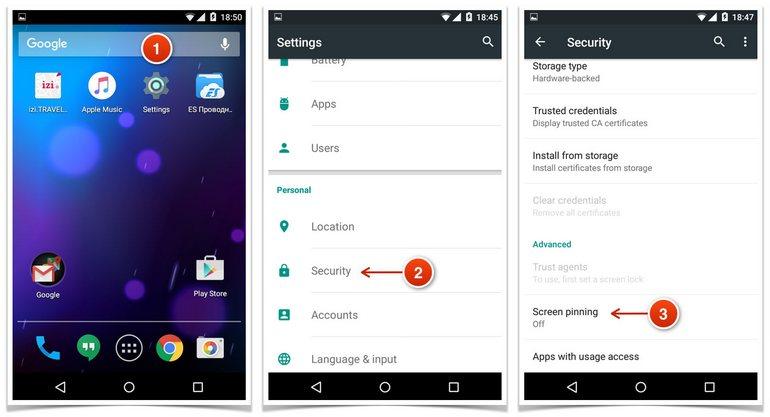
- найдите пункт «Видимость телефона»;
- включите Screen Mirroring, нажав по соответствующей клавише;
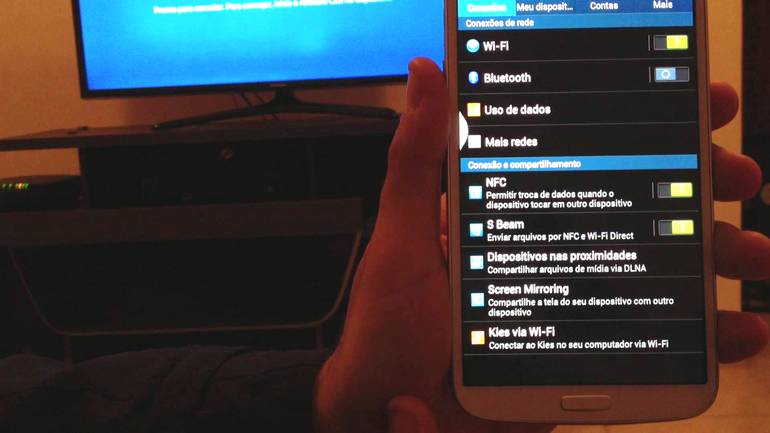
- перейдите на шторку с сообщением. Выберите ярлык с установленным ПО для дублирования дисплея «Smart View»;
- далее потребуется пульт Д/У телевизора, с него необходимо войти в главное меню и найти раздел «Screen Mirroring»;
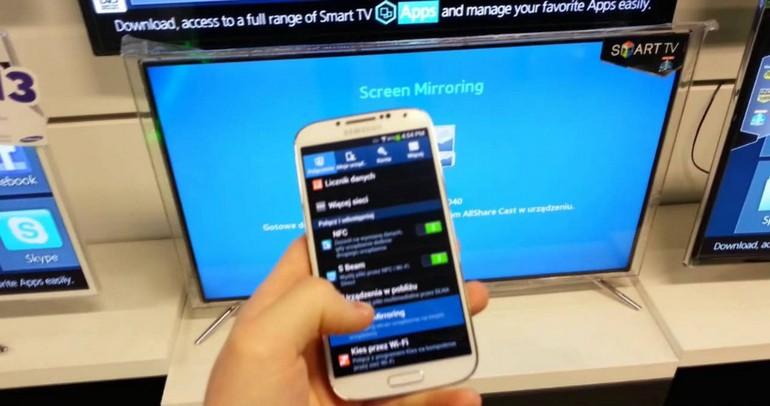
- на дисплее смартфона через время отобразится название ТВ-устройства, кликните на ярлык, чтобы активировать подключение.
Подробней о подключении телефона к телевизору можно посмотреть на этом видео:
Изменение режима связи при помощи программ
Приложение «Режим модема» дает возможность соединить Айфон либо Айпад с передачей видео на другом оборудовании.
- Удостоверьтесь, что «Режим модема» активирован в «Параметрах». Если не выходит включить, убедитесь, поддерживает ли мобильный оператор этот режим.
- Перезагрузите Айфон или Айпад и телевизор, который нужно соединить с устройством.
- Удостоверьтесь, что установлена новая версия операционной системы.
- На мобильном оборудовании зайдите в «Параметры», далее «Основные» и кликните «Сброс настроек».
Если не получается соединиться с телевизором в режиме модема с помощью Wi-Fi, то на телефоне зайдите в «Настройки», после в «Режим модема» и произведите такие манипуляции:
- Посмотрите, чтобы «Режим модема» был активирован.
- Запишите показываемые на дисплее логин и код Wi-Fi.
- Не выключайте экран, пока не подключится оборудование к Wi-Fi.
На оборудовании, которое нужно соединить, проделайте следующие манипуляции:

- Отключите и заново активируйте Wi-Fi.
- Удостоверьтесь, что происходит соединение с Wi-Fi. Название сети такое же, как имя устройства и рядом показан значок
- Если во время попытки соединения «Режим модема» показывается уведомление о неверном пароле, укажите его заново для сети Wi-Fi. Для чего на телефоне войдите в «Настройки», далее в «Режим модема».
Соединение телефона с помощью USB порта производится следующим образом:
- обновите iTunes;
- проводом УЗБ соедините устройство, которое работает в режиме модема;
- удостоверьтесь, что Айфон либо Айпад можно увидеть в «Айтьюнс». Если техника не опознается, подключите другой провод УЗБ.
- зайдите «Системные настройки», дальше в «Сеть» и поставьте галочку напротив Айфон УЗБ;
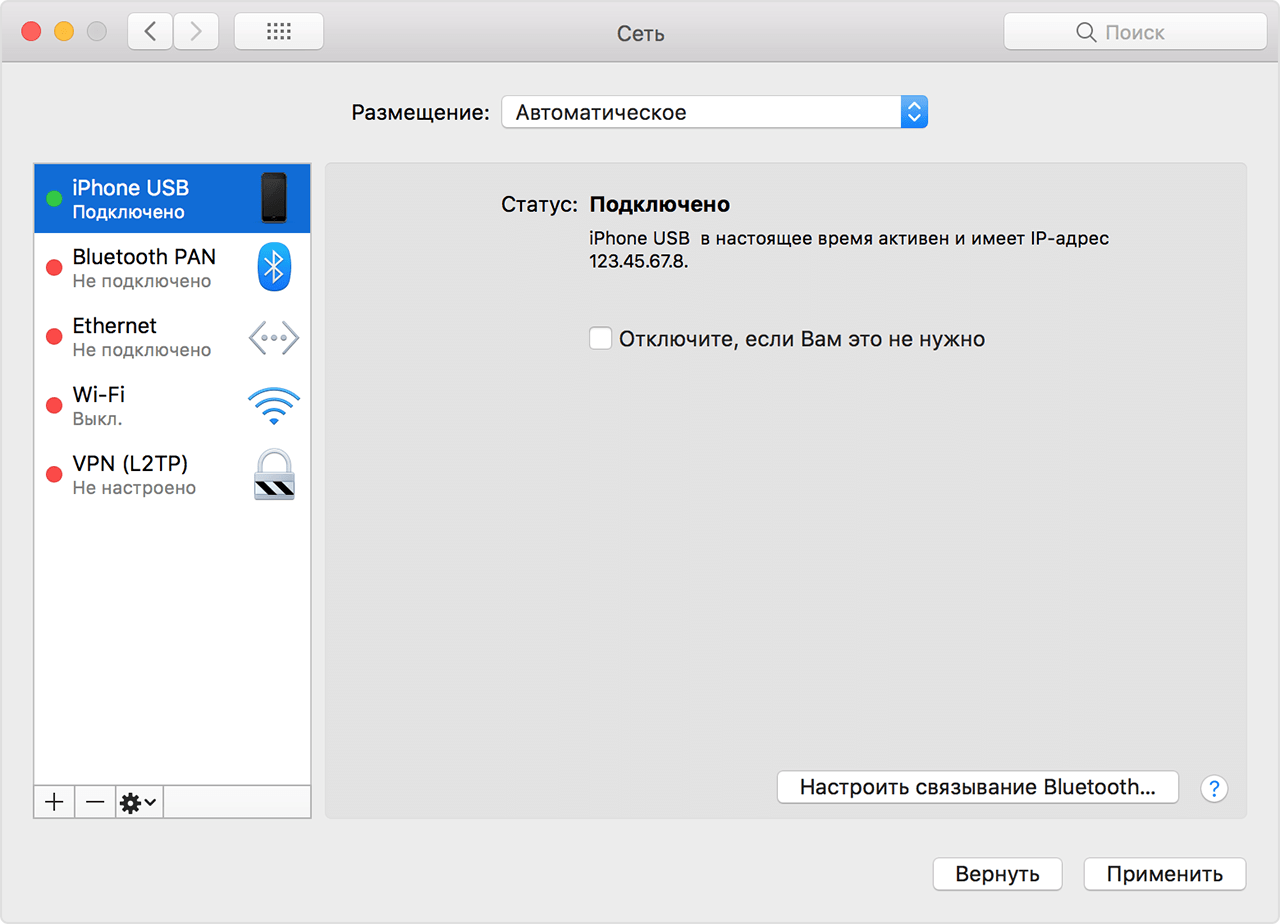

- кликните на значок найдите «Деактивировать список», теперь «Ок»;
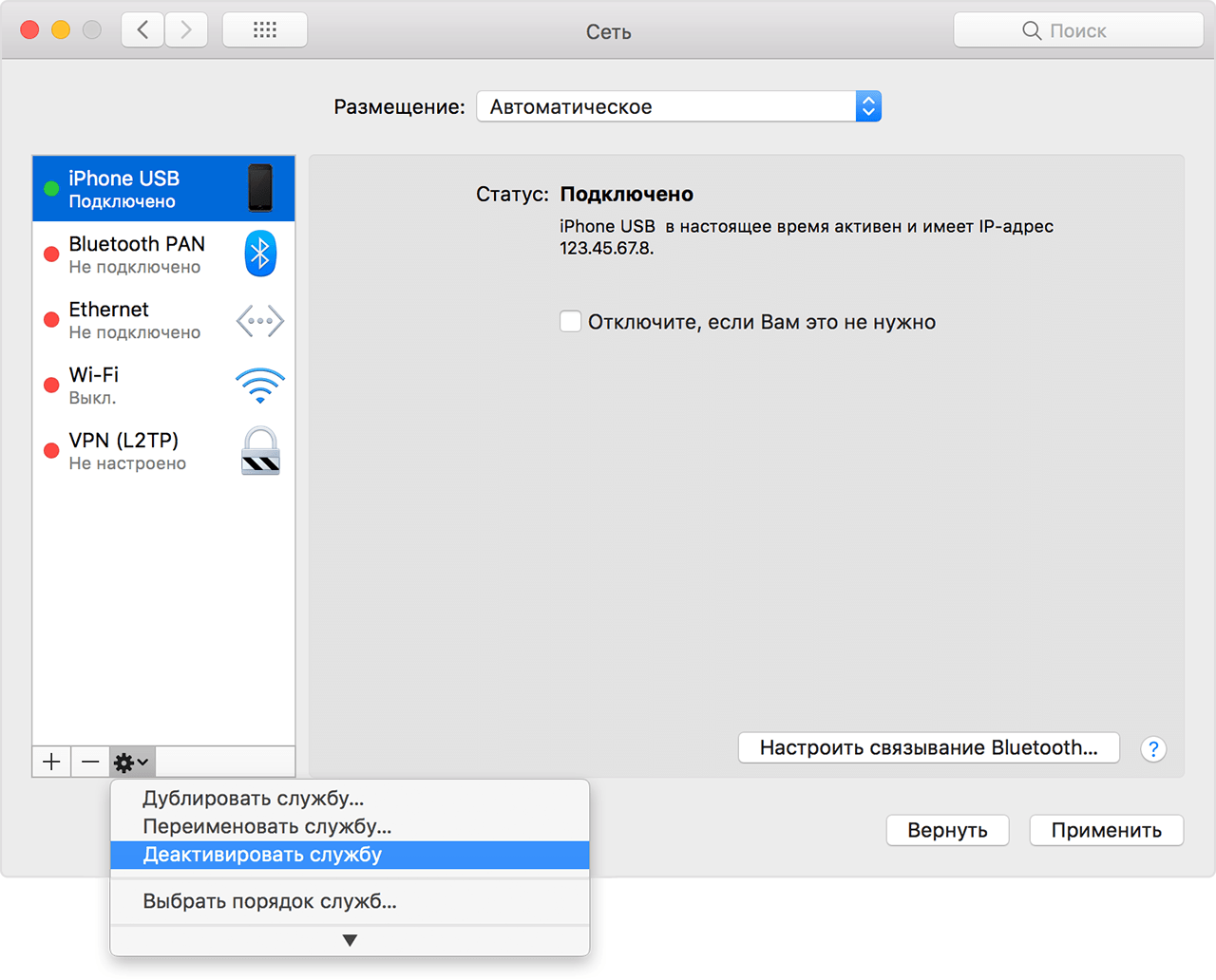
- если находится другое соединение, параметр «Режим модема» может не включаться до снятия галочки «Деактивировать службу» и прикосновения к клавише «Применить».
Если не подключается Айфон в режиме модема по блютуз, произведите такие манипуляции:
- На оборудовании, которое работает в режиме модема, зайдите в «Настройки», после в «Режим модема», удостоверьтесь, что этот параметр активирован.
- Зайдите в «Параметры», теперь в блютуз и удостоверьтесь, что последний активирован.
Не закрывайте этот экран, после произведите действия для подсоединяемого телевизора:
- На Айпаде либо Айфоне укажите оборудование, которое работает в режиме модема, подтвердите пароль, после кликните «Создать пару» на двух устройствах.
- На технике Mac зайдите в «Системные параметры», после выберите блютуз и убедитесь, что он включился. Найдите требуемое оборудование, кликните «Подключиться», на экране появится пошаговое руководство к действию.
- На телевизоре кликните на иконке «Блютуз» в меню уведомлений и удостоверьтесь, что эта функция активирована. Найдите меню «Добавление устройства блютуз» и выполняйте дальнейшие рекомендации.
Чтобы соединиться с компьютером либо телевизором:

- на устройстве найдите значок в настройках. Укажите на оборудование iOS, которое работает в режиме модема, после кликните «Подключить к сети». Подтвердите подключение в подменю «Системные параметры». Если соединение не произошло, переходим к дальнейшему пункту;
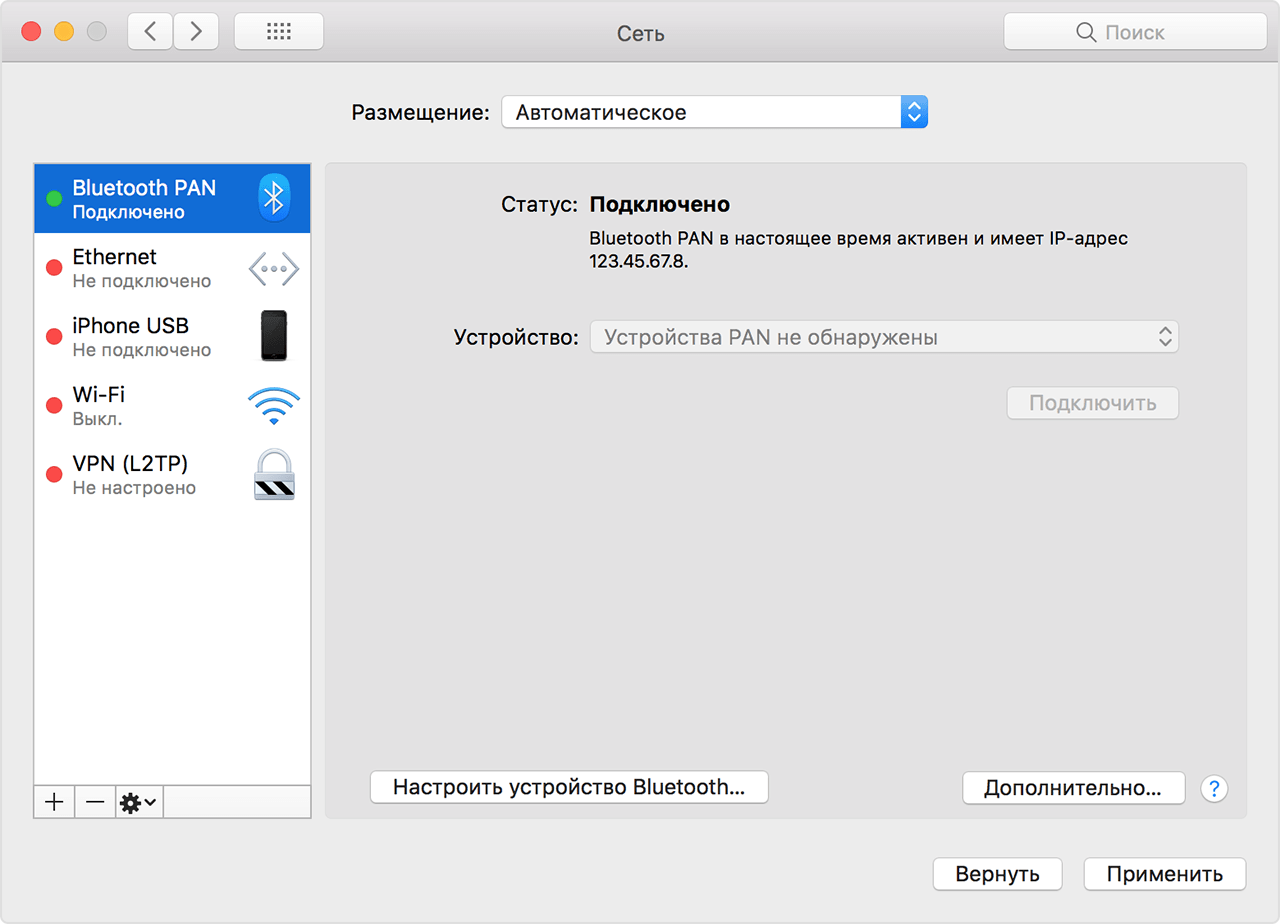

- на оборудовании ОС Виндовс найдите в меню «Подключиться к домашней сети». Выберите имя телевизора, кликните на раздел «Подключаться через», укажите «Точку доступа». Если соединение не произошло, обращаемся к следующему пункту;

- отключите и опять включите блютуз на устройствах;
- на оборудовании iOS зайдите в «Настройки», далее в блютуз и отключите, а после опять включите его;
- на устройстве выберите в настройках, после отключите и заново установите блютуз соединение;
- на телевизоре зайдите в «Параметры», выберите после отключите и опять включите блютуз.
Если соединение так и не произошло, соблюдайте следующую инструкцию:
- удалите пару между оборудованием;
- на Айпаде или Айфоне, который требуется соединить с телевизором в режиме модема, зайдите в «Параметры», далее в «Блютуз». Выберите
 около имени оборудования, далее кликните «Забыть это устройство»;
около имени оборудования, далее кликните «Забыть это устройство»; - на оборудовании Mac зайдите в настройки Apple (), теперь «Системные настройки», выберите «Блютуз». Найдите устройство, которое работает в режиме модема, после кликните

- на телевизоре нажмите
 в меню уведомлений. Найдите «Показать устройства блютуз» и выберите имя оборудования с активным параметром «Режим модема». Кликните «Удалить», после подтвердите клавишей «ОК».
в меню уведомлений. Найдите «Показать устройства блютуз» и выберите имя оборудования с активным параметром «Режим модема». Кликните «Удалить», после подтвердите клавишей «ОК». - перезагрузите все оборудование.
- сделайте новую пару между телевизором и телефоном, повторите соединение с оборудованием.
Почему телевизор не видит телефон через USB
Вероятно, необходимо изменить способ соединения. Для чего активируйте шторку, здесь можно увидеть вариант подключения к ТВ-оборудованию.
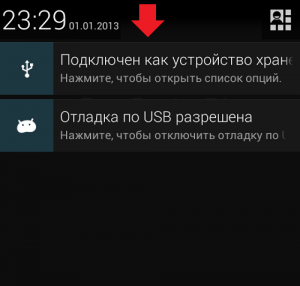
Кликните на телевизор, появятся все способы возможных соединений. Найдите графу «USB-накопитель» или, если она отсутствует, «Камера».

Если во время соединения к ТВ вообще не указывается способ соединения, подключите телефон к домашнему ПК, поменяйте вариант подключения, после соедините с телевизором заново.
Почему телевизор не видит внешний накопитель, можно посмотреть на этом видео:
Как решить проблему
| Проблема | Решение |
| Нет изображения на телевизоре | Убедитесь в исправности шнура. Также кабель, идущий в комплекте с зарядным устройством, может быть предназначен исключительно для подзарядки. Удостоверьтесь, что используется провод, который находился в основной комплектации со смартфоном, предназначается для соединения телефона с телевизором. |
| Отсутствует соединение с телевизором | Если провод рабочий, нужно проверить, что был выбран необходимый пункт на дисплее телефона. Попробуйте выключить его и соединиться с телевизионным оборудованием заново, указав нужную графу (не «Только зарядка»). |
Это все что необходимо знать о соединении телефона с телевизором с помощью порта USB. Не нужно исключать, что также может быть поврежден непосредственно разъем. Несоблюдение условий эксплуатации оборудования приводит к окислению контактов. В этом случае необходимо обратиться в сервисный центр, чтобы специалисты перепаяли деформированные места на кабеле.
Источник: kaktv.ru